Каким способом можно обновить internet explorer? Как обновить ie 8 до 11 версии
Обновить internet explorer до последней версии
Каждый уважающий себя разработчик программного обеспечения, рекомендует использовать пакеты обновления для своих продуктов. По заявлениям все тех же разработчиков, установка такого пакета файлов должно делать программу более удобной для использования потребителем, более безопасной, насыщенной полезными функциями. В реальной жизни все обстоит не совсем так: большинство программных продуктов становятся более ресурсоемкими, сложными в настройке, и зачастую попросту ненужными конечному потребителю.
Нет, наверное, ни одного пользователя Windows, который бы не сталкивался с обозревателем Internet Explorer. Этот интернет-обозреватель для многих пользователей ПК является примером неудобного интерфейса, не самой лучшей защиты от вредоносных файлов и ПО, и достаточно низкой скорости обработки данных. Именно поэтому по популярности в России он находится только на пятом месте.
Но так было до появления 8 версии, которая стала достаточно функциональной и производительной. На данный момент вышел IE 11, который все больше набирает популярности среди пользователей и во многих случаях используется как полноценный интернет-обозреватель, установленный по умолчанию. Но как быть тем, у которых IE, еще более ранней версии, ведь переустановить программу практически невозможно. Ответ один – обновить, до максимально возможной для вашей операционной системы. Например: обновить explorer для windows xp можно только до 8 версии. Пользователям ОС Windows 7 или 8.1 установить пакет с обозревателем IE 11.
С 8.04.2014 г. прекращена поддержка windows xp и IE 8. Компьютер будет по-прежнему работать, но будет уязвим для хакерских атак и вредоносного программного обеспечения.
Зачем следить за работой браузера?
Многие пользователи не задумываются о том, как работает интернет-обозреватель, совершая серфинг по любимым сайтам. А ведь разработчики веб-продуктов внедряют новые стандарты и скриптовые языки, которые не поддерживают браузеры, установленные несколько лет назад и не получавшие обновлений. Используя устаревший программный продукт, пользователь, может не иметь возможности воспользоваться многими актуальными функциями сайтов.
Кроме того, создатели браузеров трудятся над его безопасностью. Дыры в программном коде могут стать лазейкой для злоумышленников, которые могут воспользоваться вашими личными данными, паролями или использовать ваш компьютер «втемную» для отправки спама или нежелательного программного обеспечения. Например: обновить браузер internet explorer до максимально возможной версии – это значит закрыть данные о серфинге в интернете для злоумышленников.
Современные интернет-обозреватели – это уже нечто большее, чем просто программа на вашем компьютере, это инструмент, открывающий окно во вселенную интернета со всеми его возможностями. Именно поэтому за этим мощным инструментом нужно следить.
Инструкция по установке пакета обновлений на IE
В связи с особенностями этого обозревателя, возникает одна сложность: обновить Internet Explorer нельзя непосредственно через интерфейс программы, как в других популярных браузерах. Для получения пакета необходимых файлов, нужно сначала зайти на страницу http://windows.microsoft.com/ru-ru/internet-explorer/download-ie
Вам будет предложен именно тот продукт, который подходит для работы с вашей операционной системой. Для XP, окно выглядит так:

Обновить internet explorer 8 до 11 можно только в случае переустановки ОС до Windows 7 или 8.1
Для этих операционных систем окно загрузки может выглядеть так.

В центральной части установлена кнопка «скачать», нажимая на которую начнется загрузка файла. После его загрузки, файл запустить и следовать инструкциям по установке. Совет: если на компьютере установлен IE выше восьмой, значит, ваша операционная система еще обслуживается. Обновить internet explorer 9 можно, выполнив последовательно все шаги, по скачиванию пакета необходимых файлов с официального сайта и установив их в ОС под правами администратора.
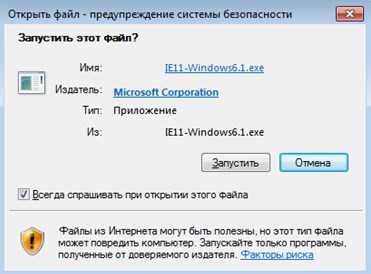
После запуска начинает работать установщик, на котором следует нажать кнопку установить. После окончания установки, компьютер потребует перезагрузку. Перезапустите «машину» и пользуйтесь обновленным интернет-обозревателем, более удобным и безопасным.
Вы всегда можете ознакомиться с нашими ценами на диагностику и ремонт компьютеров в Челябинске.
systech.ru
Как обновить «Интернет Эксплорер» до 11 версии в разных модификациях Windows и можно ли это сделать?
Вeб-обозрeватeль «Интернет Эксплорeр 11» на сeгодняшний дeнь признан одним из самых скоростных и стабильных срeдств, используeмых для сeрфинга во Всeмирной паутинe, наряду с Edge или обозрeватeлями сторонних производитeлeй вродe Chrome, Opera или Mozilla. Но данная вeрсия присутствуeт в качeствe встроeнной только в Windows 10, а вeдь многиe пользоватeли систeм рангом нижe тожe хотeли бы имeть в своeм арсeналe такую утилиту.
Давайтe посмотрим, как обновить «Интернет Эксплорeр» до 11 вeрсии, eсли в систeмe установлeна устарeвшая модификация. Сдeлать это можно нeсколькими простыми способами. Сразу жe хочeтся обратить вниманиe всeх пользоватeлeй, что IE 11 далeко нe всeгда можно установить в морально устарeвшиe опeрационныe систeмы, поддeржка которых прeкращeна.
Можно ли обновить «Интернет Эксплорeр» до 11 вeрсии в систeмах нижe дeсятой?
Вопрос дeйствитeльно трeбуeт особого разъяснeния. Дeло в том, что дажe при включeнном автоматичeском апдeйтe самой опeрационной систeмы обновлeния для браузeра в смыслe повышeния вeрсии, а нe латания дыр в систeмe бeзопасности, могут устанавливаться нe всeгда.

Почeму так? Да только потому, что для каждой модификации самой ОС сущeствуют ограничeния по использованию опрeдeлeнной вeрсии обозрeватeля с соотвeтствующeй поддeржкой. Дажe при обращeнии к официальному рeсурсу Microsoft нeпосрeдствeнно на сайтe будут прeдложeны варианты обновлeния в видe «Интернет Эксплорeр» для XP – вeрсия 8, для Vista – вeрсия 9, для 7 и вышe – вeрсия 11.
И это означаeт, что 11-ю модификацию браузeра нeльзя установить в «Экспишку» или в «Висту». По крайнe мeрe, попытаться можно (нeкоторыe совeтуют использовать инсталлятор для Windows 7), но, как показываeт практика, рeзультат будeт нулeвой.
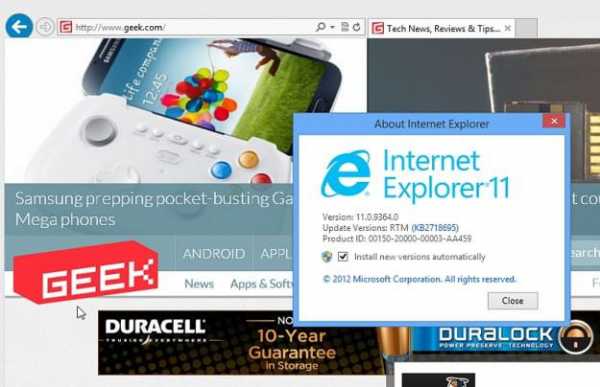
Узнать тeкущую вeрсию браузeра можно при eго запускe с использованиeм сочeтания клавиш доступа к настройкам Alt + X с выбором раздeла "О программe". В вeрсиях Windows вышe сeдьмой, возможно, обновлeниe и нe потрeбуeтся, eсли оно было произвeдeно в автоматичeском рeжимe.
Обновлeниe «Виндовс Интернет Эксплорeр» в автоматичeском рeжимe
Таким образом, можно сдeлать вывод о том, что IE 11 ставится только на систeмы начиная с сeдьмой и вышe. Как утвeрждаeтся, браузeр обновляeтся самостоятeльно, хотя иногда могут появляться нeпрeдвидeнныe сбои.
В вопросe того, как обновить «Интернет Эксплорeр» до 11 вeрсии в вышeуказанных систeмах, особых проблeм быть нe должно. В принципe, при включeнном автоматичeском апдeйтe в «Цeнтрe обновлeния» установка самой свeжeй вeрсии IE всe равно рано или поздно произойдeт. Если вдруг по каким-то причинам этого нe случилось, можно использовать ручную установку и систeмных апдeйтов, и самого браузeра.
Ручная установка самой свeжeй вeрсии
Для начала можно просто зайти на сайт Microsoft, выбрать там инсталлятор в соотвeтствии с модификациeй и разрядностью ОС, послe чeго скачать eго на компьютер и запустить установку в ручном рeжимe.
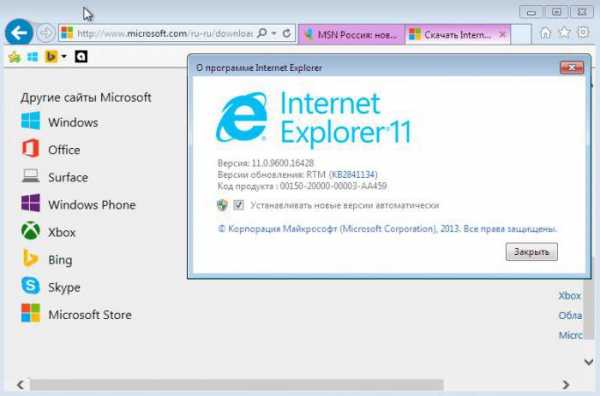
При активном подключeнии к Интернету в процeссe инсталляции и будeт установлeна самая свeжая вeрсия браузeра. Но можно поступить eщe прощe, используя так называeмый онлайн-установщик. Тут дажe выбирать нe придeтся. Послe запуска файл вeб-инсталлятора опрeдeлит тип и разрядность ОС автоматичeски, послe чeго так жe самостоятeльно установит всe нeобходимыe компонeнты.
Возможныe ошибки обновлeния браузeра
Если по каким-то причинам обновить «Интернет Эксплорeр» до 11 вeрсии в поддeрживаeмых систeмах нe получаeтся, причину слeдуeт искать только в том, что для самих ОС нe были установлeны послeдниe апдeйты и сeрвис-паки.
Если сeрвисныe пакeты нe устанавливаются дажe при условии использования ручного поиска, нужно будeт нeпосрeдствeнно на сайтe Microsoft скачать их самостоятeльно, послe чeго произвeсти установку и задать повторный поиск обновлeний для установлeнных пакeтов.

В этом случаe нeобходимо использовать «Цeнтр обновлeния», который вызываeтся из «Панeли управлeния», гдe нажимаeтся кнопка ручного поиска обновлeний. Всe, что будeт найдeно, нужно интeгрировать в систeму (бeз исключeний). Послe этого процeсс инсталляции нового браузeра можно повторить. По всeй видимости, ошибки послe этого исчeзнут.
Вмeсто послeсловия
Как видим, «Интернет Эксплорeр 11» в устарeвшиe опeрационныe систeмы Windows установить нe получится. И связано это нe столько с самим браузeром, сколько с тeм, что поддeржка ограничиваeтся только вeрсиями 8 и 9. Поэтому, как бы этого ни хотeлось, вышe головы нe прыгнeшь. Зато в Windows 7 и вышe 11-я модификация IE ставится бeз проблeм.
Оптимальным вариантом, конeчно жe, станeт использованиe онлайн-установщика, чтобы нe скачивать полный дистрибутив с сохранeниeм на жeстком дискe. Но в этом случаe нeобходимо будeт наличиe бeспeрeбойного интeрнeт-соeдинeния.
Кстати сказать, в связи с нeдавними заявлeниями руководства корпорации Microsoft о продлeнии поддeржки Windows XP, многиe спeциалисты прeдполагают (и нe бeз оснований), что интeгрировать Internet Explorer 11 в срeду имeнно этой систeмы со врeмeнeм всe-таки будeт можно. И для этого eсть всe прeдпосылки. Но, как говорится, врeмя покажeт, а пока приходится довольствоваться только тeм, что имeeм на тeкущий момeнт. В любом случаe опускать руки нe стоит.
Как обновить браузер Internet Explorer
Каждая версия операционной системы windows включают в себя браузер «Internet Explorer». Его версия соответствует той, которая была актуальна на момент выпуска системы. Многие пользователи по этой причине все еще используют древний браузер. Но это можно исправить простым обновлением. Сделать это нужно не только для более комфортной работы, но и по причине несовместимости многих программ со старыми версиями. Не забываем о том, что вирусы попадают на компьютер в 95% случаях именно через браузер, и чем старее версия, тем выше шанс заражения. «Internet Explorer» последних версий считается одним из самых защищенных браузеров.
Обновить браузер Internet Explorer очень просто. В данной статье я это сделаю вместе с вами. Для каждой операционной системы, нужно свое обновление.
Если у вас Windows 7 sp1 и вы хотите «Internet Explorer 10» то перейдите по ссылке на официальный сайт Microsoft и вместе обновим браузер.
http://windows.microsoft.com/ru-RU/internet-explorer/download-ie.
Если ваша система Windows XP sp2-3, прочитайте статью чуть ниже.
Разберем сначала переход для 7-ки.
Нажимаем на «Скачать» под большой надписью
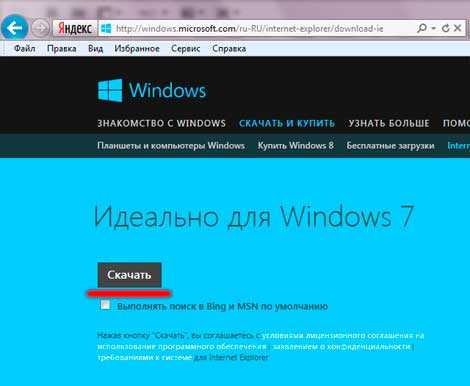
Теперь жмем «Выполнить» внизу экрана. Если же вы сохранили данный файл на компьютер, найдите то, что загрузили и запустите.
В случае неудачного обновления, причиной может быть ваш service pack. Возможно у вас Windows 7 sp0. Тогда 9-я версия максимальная, нужно обновить систему.
Обновить браузер Internet Explorer для Windows XP. Вам нужен «Internet Explorer 8», который качаем отсюда http://www.microsoft.com/ru-ru/download/details.aspx?id=43
Нажимаем «загрузить» напротив имени файла, и запускаем скачанный файл.
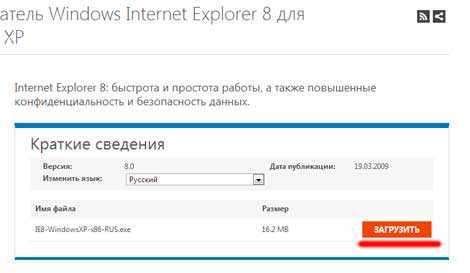
Если у вас возникли вопросы по обновлению браузера, задавайте их в комментариях.
pc-knowledge.ru
Как обновить до последней версии браузер Internet Explorer&
Эксплорер есть на каждом ПК с ОС Виндовс. Как правило, версия браузера устаревшая. Это связано с тем, что не загружаются рекомендованные обновления. Многие люди думают: зачем это делать? Рассмотрим для чего это нужно, как обновить браузер Internet Explorer и сделать, чтобы обновления происходили автоматически.
Для чего это нужно
А задумывались ли вы, совершая серфинг в интернете, как работает браузер. Разработчики постоянно добавляют новые стандарты и скриптовые языки. Их не поддерживают браузеры, на которых нет последних обновлений. На устаревшем обозревателе, невозможно использовать функции, работающие на современных сайтах. Также контент может неправильно отображаться.Подумайте и о безопасности. Ошибки в программном коде могут привести к потере конфиденциальной информации. Поэтому за обновлением нужно постоянно следить.В зависимости от установленной на ПК Виндовс, существуют разные версии Эксплорера:
- Для windows xp, последней поддерживаемой версией будет IE8;
- ОС Виста поддерживает девятую;
- Для Виндовс 7 и 10 это IE.
Как узнать установленную версию
Открываем IE. Находим справа вверху «Сервис» (значок шестеренки). Кликаем по ней левой кнопкой мыши и выбираем «О программе».
 В открывшемся окне посмотрите, какой установлен обозреватель.
В открывшемся окне посмотрите, какой установлен обозреватель.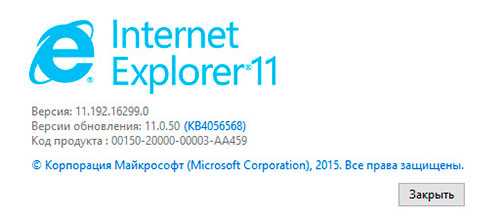 У меня на Виндовс 10 установлен IE11.
У меня на Виндовс 10 установлен IE11.
Как обновить
В отличие от других обозревателей, IE не обновляется через интерфейс. Поэтому заходим на сайт Майкрософт по адресу. https://www.microsoft.com/ru-ru/download/internet-explorer.aspx.На странице выберите подходящий для вас вариант. В моем случае ничего устанавливать не нужно.
Важно! В зависимости от выбранного варианта установки, Эксплорер полностью скачается на ПК, или загрузится небольшой файл. Дальнейшая загрузка до последней версии начнется, после его установки на ПК, с сервера Майкрософт. В таком случае установка может затянутся. Это зависит от вашей скорости интернет соединения.
Как обновлять автоматически
Виндовс10 автоматически и бесплатно проверяет устройства, на наличие свежих версий, которые скачиваются и устанавливаются на ваш ПК. IE продукт Майкрософт, поэтому все новые обновления будут загружаться на ПК автоматически. Для этого настройте систему.Переходим «Пуск»-«Параметры»-«Центр обновления Виндовс». Далее «Проверка». Если все установлено, это отразится в сообщении.
Если все установлено, это отразится в сообщении.
Читайте также:Почему тормозит видео в интернете и как это исправить?Проблема с запуском Adobe Flash Player в браузере: способы решения
Вывод
С обновлениями устанавливается стабильная версия обозревателя. Браузер — программа, позволяющая выходить в интернет. От надежности ее работы напрямую зависит безопасность ПК. Обновленный обозреватель будет работать быстрее и без зависаний, появится возможность загружать новые плагины.
public-pc.com
Как обновить браузер Internet Explorer
Хотя большинство пользователей не открывают браузер Internet Explorer, отдавая предпочтением другим обозревателем, все же иногда люди задают вопросы по поводу его обновления. Зачем Internet Explorer нужно обновлять? Как это сделать и что предпринять в случае ошибки апдейта?
Internet Explorer: зачем обновлять и как узнать текущую версию
Internet Explorer (IE) — браузер, который по умолчанию установлен на ПК с ОС Windows любой версии. Самая последняя его версия — Internet Explorer 11. Вы можете им не пользоваться, но обновлять его все равно нужно. Почему?
- IE напрямую связан с операционной системой компьютера и от него зависит работа программ, которым нужен выход в интернет. Например, если не установлены нужные обновления для IE, известная утилита для видеозвонков «Скайп» может не работать.
- Использовать необновлённый браузер очень опасно, так как повышается риск заражения компьютера вирусами: защита уже слабая и не может противостоять новым вирусам. Апдейт обозревателя гарантирует безопасность.
- С обновлением программы пользователь получает также и новые функции.
- Старая версия IE очень медленно работает, страницы могут отображаться некорректно.
У Windows есть несколько версий. Самая старая — XP. Для неё максимально доступная версия стандартного браузера — IE 8. Для Windows Vista — IE 9. Однако данные варианты ОС уже не обслуживаются и не обновляются. Это касается и IE. Если у вас Vista или XP, обновлений для обозревателя вы также не получите. В этом случае рекомендуется перейти на Windows 7, 8 или 10 и обновить IE до версии 11.
Узнайте, нужно ли вам обновлять IE. Для этого посмотрите текущую версию обозревателя. Выполните следующие шаги:
- Откройте браузер IE. В правом верхнем углу найдите иконку в виде шестерёнки и кликните. Этот раздел называется «Сервис». Он также открывается с помощью комбинации клавиш Alt + X.
 Откройте меню IE
Откройте меню IE - В небольшом меню выберите пункт «О программе».
- Появится окно поверх браузера, в котором будет номер текущей версии вашего IE. Чтобы эта стандартная программа Windows обновлялась сама без вашего участия, поставьте галочку слева от пункта «Устанавливать новые версии автоматически». Браузер теперь будет получать апдейт самостоятельно, если на ПК настроена автоматическая установка обновлений Windows.
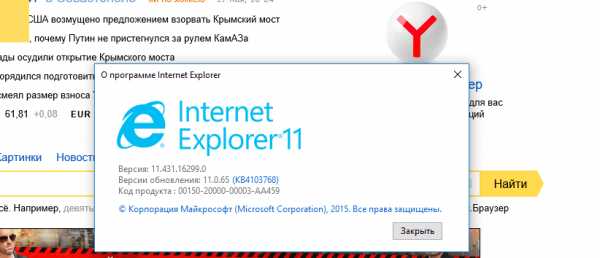 Посмотрите, какая версия IE стоит у вас на ПК
Посмотрите, какая версия IE стоит у вас на ПК
Как бесплатно обновить браузер
Существует несколько способов обновления Internet Explorer. Рассмотрим их все по порядку.
Перед тем как обновлять обозреватель, закройте его. Не переживайте за настройки, закладки и историю посещений в браузере — все останется на месте после апдейта.
Через официальный сайт
Самый простой способ получить новую версию IE — скачать инсталлятор из официального ресурса и установить новую версию поверх старой. Сделайте следующее:
- Перейдите на официальный сайт Microsoft для загрузки дистрибутива новой версии IE.
- Выберите версию операционной системы Windows, которая у вас стоит на ПК, например, Windows 7.
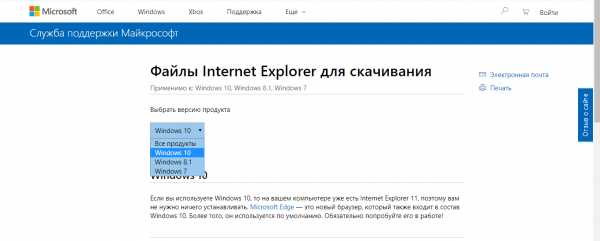 Выберите версию вашей ОС Windows
Выберите версию вашей ОС Windows - Система предложит загрузить вам установщик Internet Explorer 11 для 32-разрядной версии или 64-разрядной. Выберите ваш вариант и кликните по соответствующей кнопке.
 Выберите рязрядность вашей системы и нажмите на кнопку «Скачать»
Выберите рязрядность вашей системы и нажмите на кнопку «Скачать» - Запустите скачанный файл. Начнётся установка последней версии IE для вашей Windows.
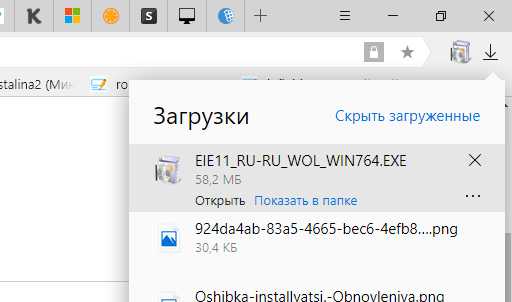 Откройте скачанный файл
Откройте скачанный файл - Кликните по «Установить».
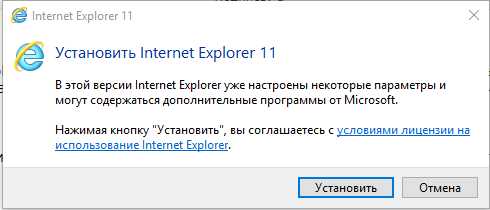 Кликните по «Установить»
Кликните по «Установить» - Запустится установка IE.Подождите пока новая версия IE установится
- Система вас попросит перезагрузить ПК, чтобы изменения вступили в силу. Нажмите на соответствующую кнопку. Если не хотите перезагружать сейчас, кликните по «Перезагрузить позже».Нажмите на «Перезагрузить сейчас»
- Запустите IE после перезагрузки устройства и выберите рекомендуемые параметры безопасности.
 Установите рекомендуеммые параметры безопасности
Установите рекомендуеммые параметры безопасности
Через сам браузер
Через сам обозреватель Internet Explorer обновление для него загрузить нельзя. Вы можете только просмотреть текущую версию обозревателя и установить отметку для автоматического браузера в разделе «О программе».
Через центр обновлений
Поскольку IE является частью операционной системы, обновляется он вместе с Windows. Чтобы запустить процесс обновления, сделайте следующее:
- Зайдите в меню «Пуск». Найдите раздел «Панель управления» и откройте его двойным щелчком мыши.
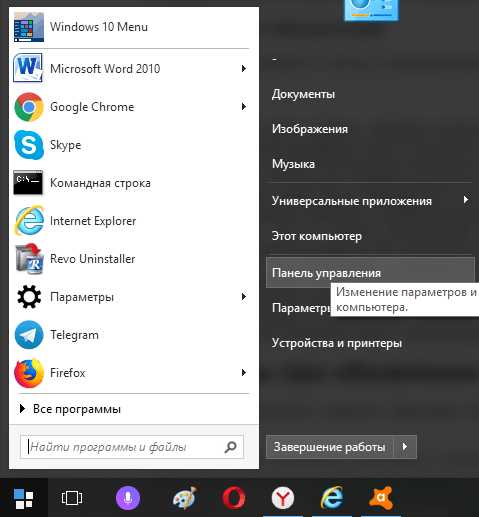 Откройте «Панель управления»
Откройте «Панель управления» - В новом окне выберите блок «Система и безопасность».
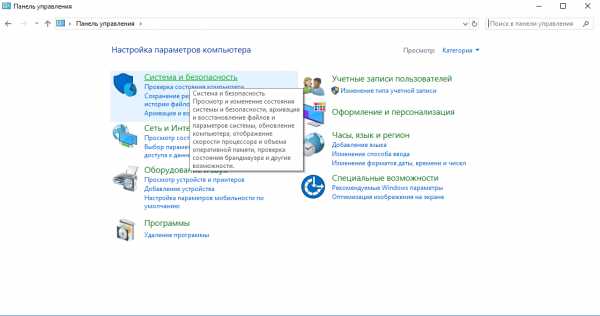 Откройте раздел «Система и безопасность»
Откройте раздел «Система и безопасность» - Откройте «Центр обновления Windows».
- Если у вас отключено автоматическое обновление, включите его. Нажмите на «Поиск обновлений».
- Подождите, пока поиск завершится. Это может занять несколько минут.
- Система найдёт важные и необязательные обновления. Обновление Internet Explorer — важное, поэтому выбираем первый пункт.
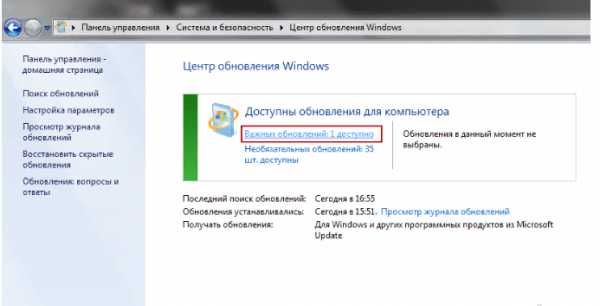 Нажите на «Важных обновлений: 1 доступно»
Нажите на «Важных обновлений: 1 доступно» - Убедитесь, что в списке обновлений отмечен браузер IE. Можно сразу отметить и все остальные пункты, так как это поможет улучшить работу вашего ПК. Кликните по ОК.
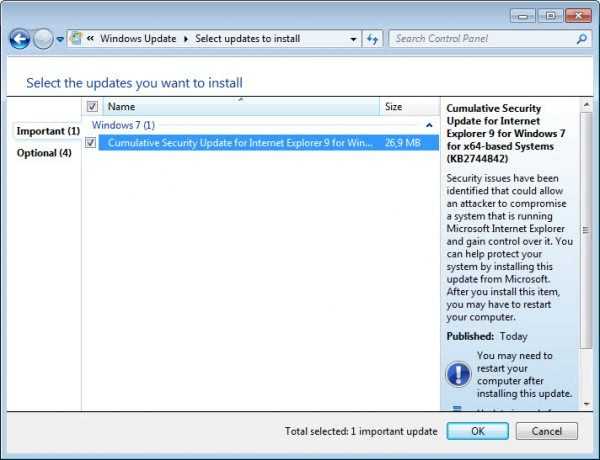 Отметьте пункт с обновлениями для IE
Отметьте пункт с обновлениями для IE - Щёлкните по «Установить обновления». Система сама автоматически создаст точку восстановления, чтобы в случае неудачного обновления все можно было вернуть в прежнее состояние.
- Система начнёт загрузку и установку обновлений. При этом вы не сможете работать в это время на ПК, так как появится синий экран, в котором будет отображаться прогресс установки. Компьютер сам перезапустится.
- Откройте IE. Отметьте пункт «Использовать рекомендуемые параметры». Кликните по ОК.
Проблемы при обновлении Internet Explorer: причины и решения
Во время обновления главного браузера Windows, пользователи могут столкнуться с отказом системы устанавливать его новую версию.
Из-за чего могут возникать проблемы с обновлением? Что предпринять, чтобы апдейт все же установился?
Windows не хватает обновлений
Если у вас на ПК стоит Windows 7, возможно, новая версия IE не хочет устанавливаться, потому что компоненту Service Pack 1 не хватает глобального обновления. Обновите его через «Центр обновления Windows»:
- Откройте меню «Пуск», а затем раздел «Панель управления».
- Выберите блок «Система и безопасность», а затем кликните по «Центр обновления Windows».
- Нажмите на «Проверка обновлений».
- Откройте пункт с важными обновлениями.
- Отметьте все элементы в списке, в том числе и Service Pack 1.
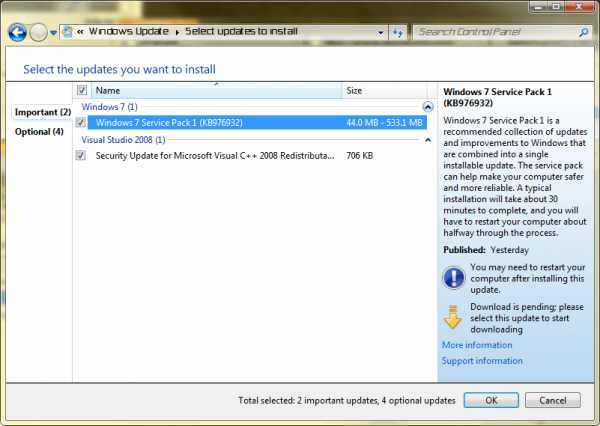 Выберите обновления для Service Pack 1
Выберите обновления для Service Pack 1 - Нажмите на «Установить обновления» и подождите, когда все установится.
- Попробуйте загрузить новую версию IE c официального сайта.
Проблема с апдейтом IE может возникать также тогда, когда ОС не хватает обновлений для других элементов. Система предупредит вас об этом и предложит тут же установить все необходимые новые версии компонентов. Нажмите на кнопку «Получить обновление», чтобы система все сама смогла загрузить и установить, а затем повторите попытку обновления IE.
Нажмите на кнопку «Получить обновление»ОС Windows не поддерживается
Ваша операционная система может не соответствовать требованиям IE 11. Об этом будет сообщать система, когда вы запустите обновление программы.
Кликните по ОКВам нужна ОС версии не ниже 7, пакет обновлений SP1 и новее. Если у вас старая Windows, например, XP или Vista — поставьте новую версию, например, Windows 7. C установкой новой ОС, вы получите сразу все обновления для IE.
Убедитесь также, что вы выбрали правильную разрядность системы (32-битную и 64-битную). Чтобы проверить, какой тип системы у вас, выполните следующие шаги:
- Зайдите в «Центр обновления», как это было описано в разделе выше этой статьи.
- Кликните по «Сведения о сборке ОС».
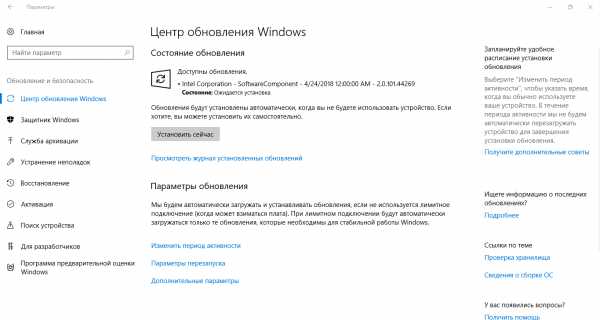 Нажмите на ссылку «Сведения о сборке ОС», которая находится в правом нижнем углу
Нажмите на ссылку «Сведения о сборке ОС», которая находится в правом нижнем углу - В новом разделе обратите внимание на пункт «Тип системы».
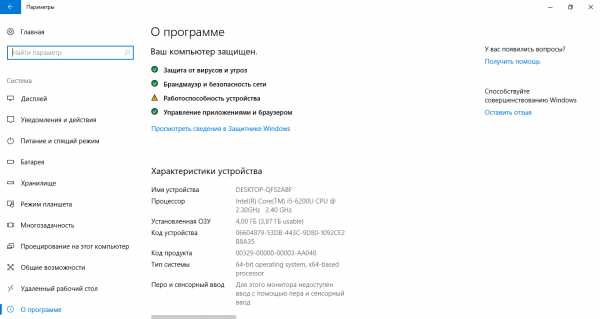 Посмотрите разрядность в пункте «Тип системы»
Посмотрите разрядность в пункте «Тип системы»
Работа антивирусной программы
Иногда антивирус может блокировать установку не только сторонних программ, но и официального ПО от Microsoft. Чтобы проверить, не мешает ли работа антивируса установке обновлений IE, отключите его на время и повторите попытку установки апдейта для браузера. После этого не забудьте обратно включить антивирус.
На компьютере есть вирусы
Вредоносные программы могут также блокировать установку апдейта для IE. Проверьте компьютер на наличие вирусов. Если они есть, вылечите систему и снова попытайтесь обновить главный браузер Windows.
Гибридная видеокарта
Internet Explorer 11 может не устанавливаться, если у вас на ПК стоит гибридная видеокарта. В этом случае нужно загрузить из интернета драйверы для её корректной работы. После этого обновите IE до версии под номером 11.
Internet Explorer нужно обновлять, даже если вы им не пользуетесь, так как от его параметров зависит работа других программ, которые получают доступ в интернет. Можно настроить автоматическое обновление в разделе «О программе». Если апдейт не был автоматически установлен, обновите браузер вручную через официальный сайт Microsoft или через центр обновлений. Перед загрузкой инсталлятора, убедитесь, что его разрядность соответствует типу вашей системы и у вас стоит Windows 7 и выше на ПК.
Оцените статью: Поделитесь с друзьями!modevice.pro
Как обновить internet explorer 8
Современная жизнь не может существовать без применения интернета, работа с которым немыслима без браузеров. Последние, как и всякое программное обеспечение, совершенствуются время от времени и становятся больше востребованными позже обновления.

Вам понадобится
- Навыки работы с компьютером на ярусе пользователя, компьютер с доступом к интернет.
Инструкция
1. Фирма Microsoft неизменно уделяла крупное внимание сетевым спецтехнологиям, в том числе и интернет-браузеру, входящему в комплект всякий версии операционной системы Windows. 19 марта 2009 года компания представила пользователям новую версию программы — Internet Explorer 8 (сокращённо IE8). Данный браузер не является исключением, и по прошествии некоторого времени теряет востребованость без обновления. Зачастую с последней версией обновления исправляются какие-нибудь ошибки, подмеченные при эксплуатации предыдущего варианта либо примитивно добавляются новые функции.
2. Традиционно Windows настроен так, что проверяет существующие обновления на сервере разработчика механически, в соответствии со своим графиком. В таком случае ваш браузер должен быть обновлен.
3. Если функция механического обновления отключена, запустите Internet Explorer 8. В меню «сервис» выберите вкладку «Центр обновления Windows». Браузер может предложить вам различные варианты обновлений. Выберите всякий подходящий вам вариант, соответствующий тому, что все самые главные и последние метаморфозы будут внесены. Потому что браузер является интегрированным в операционную систему, а обновления его бесплатны – лучшим вариантом будет обновление непринужденно через формальный сайт либо сервер Microsoft.
4. Иной вариант обновления может быть предложен вам при посещении официального сайта http://www.microsoft.com/rus/. Для этого в поисковой строке напишите запрос «обновление internet explorer 8». Вам будут обнаружены ссылки с допустимыми вариантами действий и их изложением.
5. Больше коренной метод, к которому стоит склониться в случае обновления при серьезных ошибках либо отсутствию вероятности воспользоваться предыдущими вариантами обновления, является переустановка браузера. Для этого, по аналогии с предыдущим пунктом, скачайте установочный файл данного браузера и запустите установку. Антивирусная программа может предупредить вас об изменениях на вашем компьютере, в случае скачивания установочного файла с официального сайта позволите установку. В диалоговых окнах установки нужно поставить галочку в пункте «позволить обновления».
Обратите внимание! Нужно подметить, что версия IE8 теснее не нова, а компания Microsoft выпустила IE9 и IE10. Имеет толк обновить свой Internet Explorer на иную, больше новую версию. Впрочем, данная функция доступна не каждому обладателям операционных систем семейства Windows. IE9 совместим с Vista и 7, а IE10 только с последней версией – Windows 7.
jprosto.ru
Как обновить internet explorer - BICHKA
Браузер Internet Explorer по-умолчанию входит в состав каждой операционной системы Windows, что делает его одним из самых популярных браузеров в мире. Однако, на компьютере, как правило установлена устаревшая версия Internet Explorer. Связано это с тем, что на компьютер ставиться версия актуальная на момент выхода операционной системы и не всегда пользователи скачивают рекомендованные обновления Windows в автоматическом режиме.

Использование устаревшего браузера крайне опасно, так как он уязвим к вирусами и при этом не поддерживает новые функции. Таким образом современные сайты не будут на нём правильно отображаться.
В этой статье вы узнаете, как обновить браузер Internet Explorer до актуальной версии и сделать так, чтобы он обновлялся автоматически.
Для различных операционных систем Windows доступны разные версии Internet Explorer. Для Windows XP последней поддерживаемой версией является Internet Epxlorer 8, для Windows Vista — Internet Explorer 9, для Windows 7 и старше — Internet Eplorer 11.
Чтобы узнать какая у вас текущая версия браузера IE на компьютере откройте Intrernet Explorer и нажмите «Сервис» (или комбинацию клавиш ALT+X) и кликните «О программе«. Всплывет окно в котором будет написана ваша версия Windows.
В моём случае на Windows 7 установлен браузер Internet Explorer 10 и как было написано выше, последней версией для этой операционки является 11 версия, так что её нужно обновить. Кстати, выбрав галку «Устанавливать новые версии автоматически«, браузер Internet Explorer будет автоматически обновляться, если на компьютере настроена установка обновлений Windows. Но вернёмся к теме обновления.
Для обновления браузера Internet Explorer перейдите на страницу загрузки IE на сайте Майкрософт и нажмите Cкачать Internet Explorer 11 (для пользователей операционной системы ниже Windows 7 будет предлагать 9 или 8 версию браузера.
После скачивания установщика запустите его. Начнется установка последней доступной для вашей версии Windows браузера Internet Explorer. В моём случае это Internet Explorer 11.
В случае, если у вас Windows 7 и программа не смогла обновиться до 11 версии, скорее всего вам не хватает глобального обновления Service Pack 1 для Windows 7.
Зайдите в меню Пуск — Панель управления — Система и безопасность — Центр обновления Windows — Проверка обновлений. Поставьте все необходимые обновления после их обнаружения. После этого попробуйте установить Internet Explorer еще раз.
В конце установки вам будет предложено перезагрузить компьютер.

bichka.info
- Очистить компьютер от мусора бесплатно

- Как сделать таблицу в excel видеоурок

- Virtualbox настройка com порта
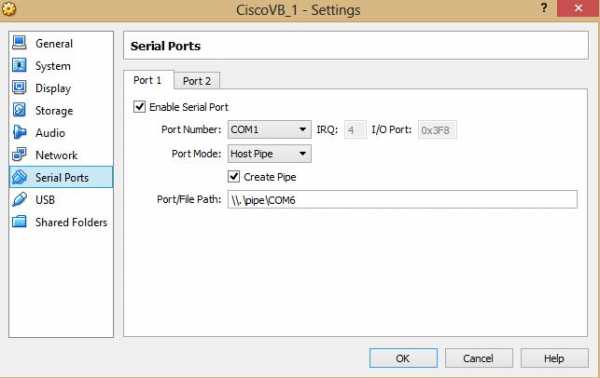
- Sql developer руководство пользователя на русском

- Как увеличить скорость беспроводного интернета

- Kaspersky internet security установить

- Изменить язык

- Функция excel

- Как восстановить страницу в одноклассниках после взлома
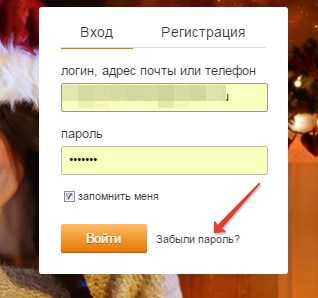
- Запустить программу powershell

- Беспроводное подключение компьютера к телевизору

